Berikut ini langkah untuk menggunakan Tag Selengkapnya di Penyunting Klasik. Jika Anda menggunakan penyunting blok, lihat instruksi berikut untuk menggunakanBlok Selengkapnya.
Menambahkan Tag Selengkapnya
Menyesuaikan Tag Selengkapnya
Menggunakan Tag Selengkapnya dengan Pilihan Konten
Menggunakan Tag Selengkapnya di Halaman
Masalah Pemformatan
Anda dapat memotong entri blog agar hanya menampilkan bagian pertama dari suatu pos di beranda, halaman pos, dan di email pelanggan. Saat Anda melakukan ini, sebuah tautan akan diletakkan tepat setelah kutipan Anda, yang akan mengarahkan pembaca ke pos lengkapnya. Anda dapat meletakkan tautan ini di mana saja dalam pos, dan menyesuaikannya dengan teks apa pun yang Anda inginkan.
Menambahkan Tag Selengkapnya
1. Mulai halaman atau pos baru.
2. Tambahkan konten ke halaman atau pos Anda — teks, gambar, dsb.
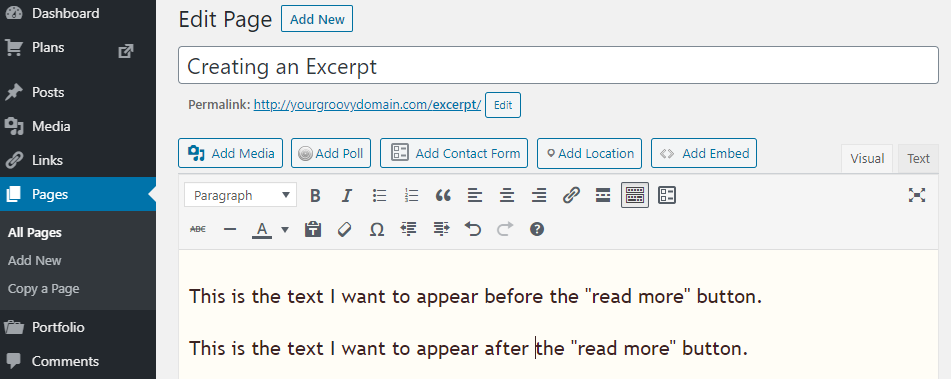
3. Letakkan kursor di titik dalam halaman atau pos tempat Anda ingin menampilkan Tag Selengkapnya. Di bilah peralatan, klik tombol “Sisipkan Tag Baca Selengkapnya”. Anda dapat menemukan tombol Tag Selengkapnya di baris pertama:
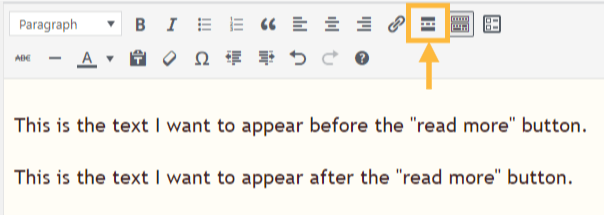
Setelah mengekliknya, Anda akan melihat pemisahan di halaman atau pos:
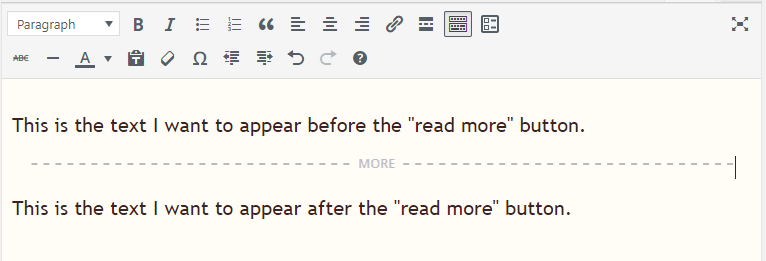
Menyesuaikan Tag Baca Selengkapnya
Pada pengaturan asal, “Lanjutkan Membaca” akan ditampilkan sebagai teks untuk tautan tersebut, namun Anda dapat mengubah teks ini!
1. Klik tab Teks di sudut kanan atas area penyuntingan pos untuk membuka Penyunting HTML.
2. Cari
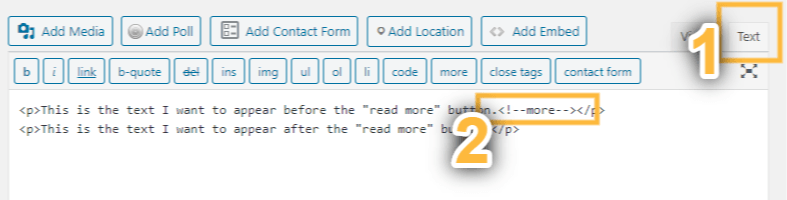
3. Tambahkan spasi setelah “more” lalu ketik pesan khusus, seperti:
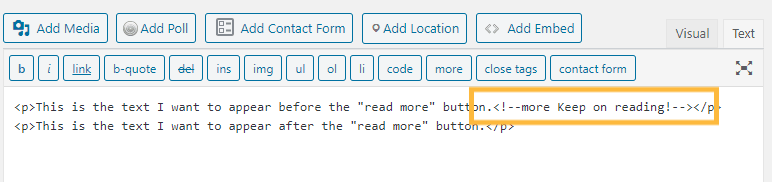
Ini akan menyisipkan tautan baca selengkapnya dengan teks “Teruskan membaca!” sebagai ganti teks bawaan.
Jika Anda menggunakan Tag Selengkapnya di beberapa pos, Anda perlu menyesuaikan pesan untuk setiap pos. Anda tidak dapat mengatur pesan global yang akan berlaku di semua pos blog Anda yang menggunakan Tag Selengkapnya.
Lihat beranda Anda (atau halaman Pos, jika Anda memilih Halaman Depan Statis) untuk melihat kutipan pos!
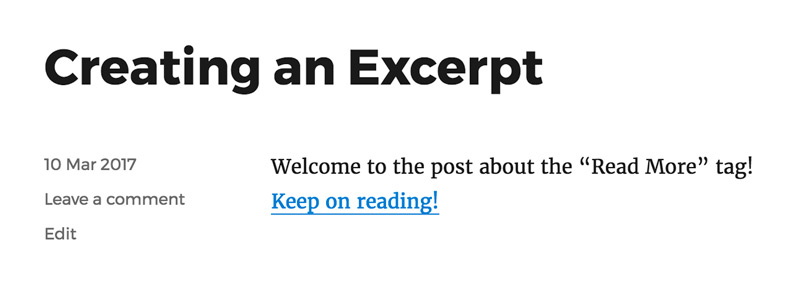
Tag Selengkapnya hanya memisah pos di Beranda, Halaman Pos, atau Arsip. Anda tidak akan melihat pemisahan saat mempratinjau pos atau melihat halaman pos satu per satu.
Menggunakan Tag Selengkapnya dengan Pilihan Konten
- Jika tema yang Anda gunakan mendukung Pilihan Konten untuk Tampilan Blog, pastikan Anda memilih “Pos lengkap” jika ingin menambahkan Tag Selengkapnya ke pos secara manual.
- Pilihan ini terdapat di Situs Saya → Sesuaikan → Pilihan Konten

Menggunakan Tag Selengkapnya di Halaman
Tag Selengkapnya dapat digunakan di halaman, namun pemisahan hanya terlihat di tema tertentu. Misalnya, tema yang menampilkan konten dari halaman di beranda.
Sebagai alternatif untuk halaman, Anda mungkin ingin mempertimbangkan penggunaan Paginasi.
Masalah Pemformatan
- Jika Tag Selengkapnya dimasukkan setelah menulis pos, error pemformatan dapat terjadi.
- Masalah ini terjadi saat Anda memasukkan Tag Selengkapnya menggunakan penyunting visual, namun diletakkan di dalam tag HTML lain. Sebagai contoh:
Astaga, pos ini berantakan.
Di sini, Tag Selengkapnya berada di dalam tag HTML yang membuat teks dicetak tebal. Hal ini akan menyebabkan bagian pos selebihnya di halaman diformat dengan cetak tebal, terkadang konten bilah sisi juga demikian, dan dapat membuat bilah sisi terbuka hingga bagian bawah halaman.
Untuk memperbaiki masalah ini, letakkan Tag Selengkapnya di luar tag HTML penutup, seperti ini:
Astaga, pos ini berantakan.
Menyalin dan menempel konten dari penyunting teks kaya seperti Microsoft Word sering menyebabkan masalah karena HTML tambahan dapat terbawa ke pos sehingga mengganggu Tag Selengkapnya. Pertimbangkan menggunakan penyunting teks dasar, seperti Notepad, atau gunakan tombol Tempel sebagai Teks.